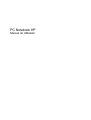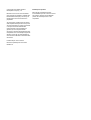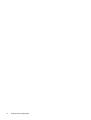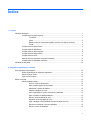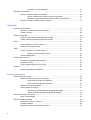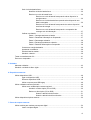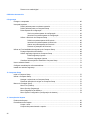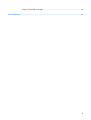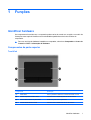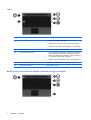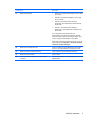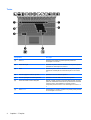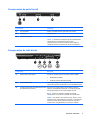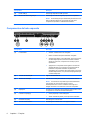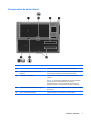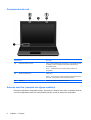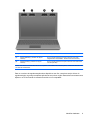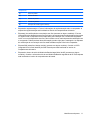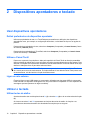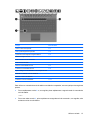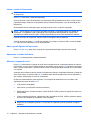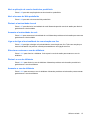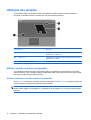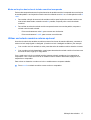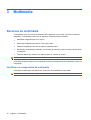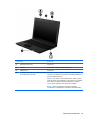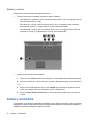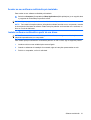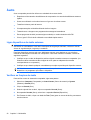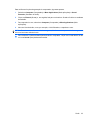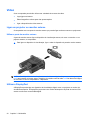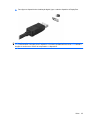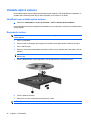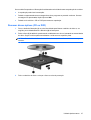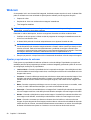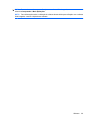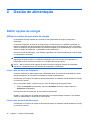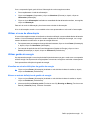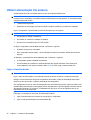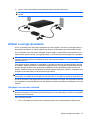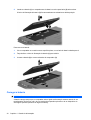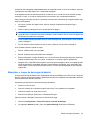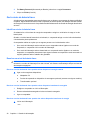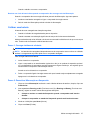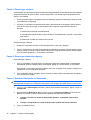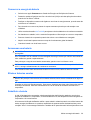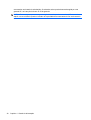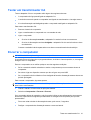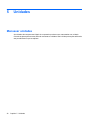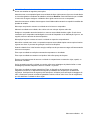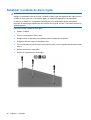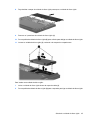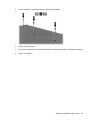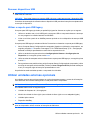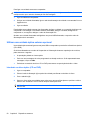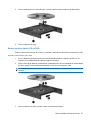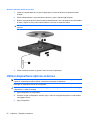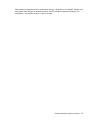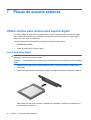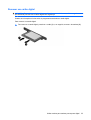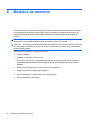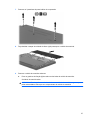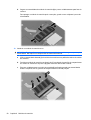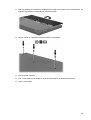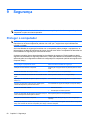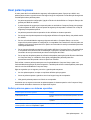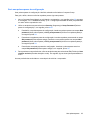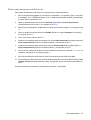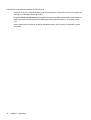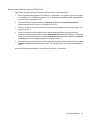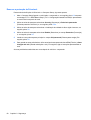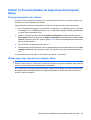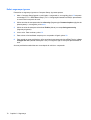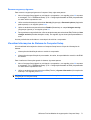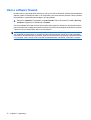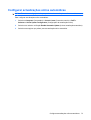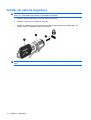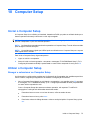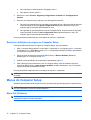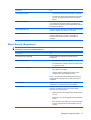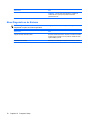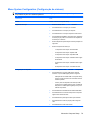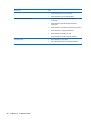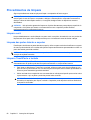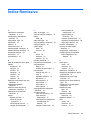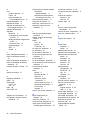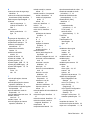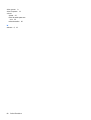HP ProBook 5320m Notebook PC Manual do usuário
- Categoria
- Celulares
- Tipo
- Manual do usuário

PC Notebook HP
Manual do Utilizador

© Copyright 2010 Hewlett-Packard
Development Company, L.P.
Bluetooth é uma marca comercial detida
pelo respectivo proprietário e utilizada pela
Hewlett-Packard Company sob licença. O
logótipo SD é marca comercial do seu
proprietário.
As informações contidas neste documento
estão sujeitas a alterações sem aviso prévio.
As únicas garantias que cobrem os produtos
e serviços da HP são estabelecidas
exclusivamente na documentação de
garantia que os acompanha. Neste
documento, nenhuma declaração deverá ser
interpretada como a constituição de garantia
adicional. A HP não se responsabiliza por
erros técnicos e editoriais ou omissões neste
documento.
Primeira edição: Junho de 2010
Número de publicação do documento:
622265-131
Informação do produto
Este manual do utilizador descreve
funcionalidades que são comuns à maioria
dos modelos. Algumas funcionalidades
podem não estar disponíveis no seu
computador.

Aviso prévio de segurança
AVISO! Para reduzir a possibilidade de lesões relacionadas com o calor ou sobreaquecimento do
computador, não utilize o computador directamente no colo nem obstrua as aberturas de ventilação do
computador. Utilize o computador apenas em superfícies planas e rígidas. Não permita que uma
superfície rígida, tal como, por exemplo, uma impressora opcional ligada, ou uma superfície mole, tal
como, por exemplo, uma almofada, um tapete ou uma peça de vestuário, bloqueiem a circulação de
ar. Além disso, não permita o contacto entre o transformador e a pele ou uma superfície mole como,
por exemplo, uma almofada, um tapete ou uma peça de vestuário, durante o funcionamento. O
computador e o transformador estão em conformidade com os limites de temperatura das superfícies
acessíveis ao utilizador definidos pelo International Standard for Safety of Information Technology
Equipment (IEC 60950).
iii

iv Aviso prévio de segurança

Índice
1 Funções
Identificar hardware .............................................................................................................................. 1
Componentes da parte superior .......................................................................................... 1
TouchPad ............................................................................................................ 1
Luzes ................................................................................................................... 2
Botões e leitor de impressões digitais (somente em alguns modelos) ............... 2
Teclas .................................................................................................................. 4
Componentes da parte frontal ............................................................................................. 5
Componentes do lado direito ............................................................................................... 5
Componentes do lado esquerdo .......................................................................................... 6
Componentes da parte inferior ............................................................................................ 7
Componentes do ecrã ......................................................................................................... 8
Antenas sem fios (somente em alguns modelos) ................................................................ 8
Componentes de hardware adicionais .............................................................................. 10
Identificar as etiquetas ....................................................................................................................... 10
2 Dispositivos apontadores e teclado
Usar dispositivos apontadores ........................................................................................................... 12
Definir preferências de dispositivo apontador .................................................................... 12
Utilizar o Painel Táctil ........................................................................................................ 12
Ligar um rato externo ......................................................................................................... 12
Utilizar o teclado ................................................................................................................................. 12
Utilizar teclas de atalho ...................................................................................................... 12
Iniciar o modo de Suspensão ............................................................................ 14
Abrir a janela Opções de impressão ................................................................. 14
Apresentar o estado da bateria ......................................................................... 14
Alternar a imagem do ecrã ................................................................................ 14
Abrir a aplicação de correio electrónico predefinida ......................................... 15
Abrir o browser da Web predefinido .................................................................. 15
Diminuir a luminosidade do ecrã ....................................................................... 15
Aumentar a luminosidade do ecrã .................................................................... 15
Ligar e desligar a funcionalidade de comunicação sem fios ............................. 15
Silenciar ou restaurar o som do altifalante ........................................................ 15
Diminuir o som do altifalante ............................................................................. 15
v

Aumentar o som do altifalante .......................................................................... 15
Utilização dos teclados ....................................................................................................................... 16
Utilizar o teclado numérico incorporado ............................................................................ 16
Activar e desactivar o teclado numérico incorporado ....................................... 16
Mudar as funções das teclas do teclado numérico incorporado ....................... 17
Utilizar um teclado numérico externo opcional .................................................................. 17
3 Multimédia
Recursos de multimédia ..................................................................................................................... 18
Identificar os componentes de multimédia ........................................................................ 18
Ajustar o volume ................................................................................................................ 20
Software multimédia ........................................................................................................................... 20
Aceder ao seu software multimédia pré-instalado ............................................................. 21
Instalar software multimédia a partir de um disco ............................................................. 21
Áudio .................................................................................................................................................. 22
Ligar dispositivos de áudio externos .................................................................................. 22
Verificar as funções de áudio ............................................................................................ 22
Vídeo .................................................................................................................................................. 24
Ligar um projector ou monitor externo ............................................................................... 24
Utilizar a porta do monitor externo .................................................................... 24
Utilizar a DisplayPort ......................................................................................................... 24
Unidade óptica externa ...................................................................................................................... 26
Identificar uma unidade óptica externa .............................................................................. 26
Reproduzir música ............................................................................................................. 26
Remover discos ópticos (CD ou DVD) .............................................................................. 27
Webcam ............................................................................................................................................. 28
Ajustar propriedades da webcam ...................................................................................... 28
4 Gestão de alimentação
Definir opções de energia .................................................................................................................. 30
Utilizar os modos de economia de energia ........................................................................ 30
Iniciar e sair do modo de Suspensão ................................................................ 30
Iniciar e sair do modo de Hibernação ............................................................... 30
Utilizar o ícone de alimentação .......................................................................................... 31
Utilizar gestão de energia .................................................................................................. 31
Visualizar as actuais definições da gestão de energia ..................................... 31
Alterar as actuais definições da gestão de energia .......................................... 31
Utilizar alimentação CA externa ......................................................................................................... 32
Ligar o transformador ........................................................................................................ 32
Utilizar a energia da bateria ............................................................................................................... 33
Introduzir ou remover a bateria .......................................................................................... 33
Carregar a bateria .............................................................................................................. 34
Maximizar o tempo de descarga da bateria ....................................................................... 35
vi

Gerir níveis de bateria fraca .............................................................................................. 36
Identificar níveis de bateria fraca ...................................................................... 36
Resolver um nível de bateria fraca ................................................................... 36
Resolver um nível de bateria fraca quando estiver disponível a
energia externa ................................................................................. 36
Resolver um nível de bateria fraca quando estiver disponível uma
bateria carregada ............................................................................. 36
Resolver um nível de bateria fraca quando não estiver disponível
uma fonte de energia ........................................................................ 36
Resolver um nível de bateria fraca quando o computador não
consegue sair da Hibernação ........................................................... 37
Calibrar uma bateria .......................................................................................................... 37
Passo 1: Carregar totalmente a bateria ............................................................ 37
Passo 2: Desactivar Hibernação ou Suspensão ............................................... 37
Passo 3: Descarregar a bateria ........................................................................ 38
Passo 4: Recarregar totalmente a bateria ........................................................ 38
Passo 5: Reactivar Hibernação ou Suspensão ................................................. 38
Conservar a energia da bateria ......................................................................................... 39
Armazenar uma bateria ..................................................................................................... 39
Eliminar baterias usadas ................................................................................................... 39
Substituir a bateria ............................................................................................................. 39
Testar um transformador CA .............................................................................................................. 41
Encerrar o computador ....................................................................................................................... 41
5 Unidades
Manusear unidades ............................................................................................................................ 42
Substituir a unidade de disco rígido ................................................................................................... 44
6 Dispositivos externos
Utilizar dispositivos USB .................................................................................................................... 48
Ligar um dispositivo USB ................................................................................................... 48
Remover dispositivos USB ................................................................................................ 49
Utilizar o suporte para USB legacy .................................................................................... 49
Utilizar unidades externas opcionais .................................................................................................. 49
Utilizar uma unidade óptica externa opcional .................................................................... 50
Introduzir um disco óptico (CD ou DVD) ........................................................... 50
Retirar um disco óptico (CD ou DVD) ............................................................... 51
Quando o tabuleiro do disco abre .................................................... 51
Quando o tabuleiro do disco não abre ............................................. 52
Utilizar dispositivos ópticos externos .................................................................................................. 52
7 Placas de suporte externas
Utilizar cartões para ranhura para suporte digital .............................................................................. 54
Inserir uma placa digital ..................................................................................................... 54
vii

Remover um cartão digital ................................................................................................. 55
8 Módulos de memória
9 Segurança
Proteger o computador ....................................................................................................................... 60
Usar palavra-passe ............................................................................................................................ 61
Definir palavras-passe no sistema operativo ..................................................................... 61
Definir palavras-passe no Computer Setup ....................................................................... 62
Palavra-passe de configuração ......................................................................................... 62
Gerir uma palavra-passe de configuração ........................................................ 63
Introduzir uma palavra-passe de configuração ................................................. 64
Utilizar o DriveLock do Computer Setup ............................................................................ 64
Definir uma palavra-passe do DriveLock .......................................................... 65
Introduzir uma palavra-passe do DriveLock ...................................................... 66
Alterar uma palavra-passe do DriveLock .......................................................... 67
Remover a protecção do DriveLock .................................................................. 68
Utilizar as Funcionalidades de segurança do Computer Setup ......................................................... 69
Proteger dispositivos do sistema ....................................................................................... 69
Utilizar segurança rigorosa no Computer Setup ................................................................ 69
Definir segurança rigorosa ................................................................................ 70
Remover segurança rigorosa ............................................................................ 71
Visualizar Informações do Sistema do Computer Setup ................................................... 71
Usar o software firewall ...................................................................................................................... 72
Configurar actualizações online automáticas ..................................................................................... 73
Instalar um cabo de segurança .......................................................................................................... 74
10 Computer Setup
Iniciar o Computer Setup .................................................................................................................... 75
Utilizar o Computer Setup .................................................................................................................. 75
Navegar e seleccionar no Computer Setup ....................................................................... 75
Restaurar definições de origem no Computer Setup ......................................................... 76
Menus do Computer Setup ................................................................................................................ 76
Menu File (Ficheiro) ........................................................................................................... 76
Menu Security (Segurança) ............................................................................................... 77
Menu Diagnósticos do Sistema ......................................................................................... 78
Menu System Configuration (Configuração do sistema) ................................................... 79
11 Instruções de limpeza
Produtos de limpeza ........................................................................................................................... 81
Procedimentos de limpeza ................................................................................................................. 82
Limpar o ecrã ..................................................................................................................... 82
Limpeza das partes laterais e superior .............................................................................. 82
viii

x

1Funções
Identificar hardware
Os componentes fornecidos com o computador podem variar de acordo com a região e o modelo. As
ilustrações neste capítulo identificam as funcionalidades padrão da maioria dos modelos de
computador.
▲
Para ver uma lista do hardware instalado no computador, seleccione Computador > Centro de
Controlo > YaST > Informação do Hardware.
Componentes da parte superior
TouchPad
Componente Descrição
(1) Painel Táctil Move o ponteiro e selecciona ou activa elementos no ecrã.
(2) Controlo esquerdo do Painel Táctil Funciona como o botão esquerdo de um rato externo.
(3) Zona de deslocamento do painel táctil Desloca-se para cima ou para baixo.
(4) Controlo direito do Painel Táctil Funciona como o botão direito de um rato externo.
Identificar hardware 1

Luzes
Componente Descrição
(1) Luz de alimentação
●
Acesa: O computador está ligado.
●
Intermitente: O computador está no modo de Suspensão.
●
Apagada: O computador está desligado ou em Hibernação.
(2) Luz Caps Lock Acesa: A função Caps Lock está activada.
(3) Luz da comunicação sem fios
●
Azul: Um dispositivo integrado sem fios, como por exemplo
um dispositivo de rede local sem fios (WLAN), Módulo de
Banda Larga Móvel da HP (somente em alguns modelos) e/
ou dispositivo ou Bluetooth®, está ligado.
●
Amarela: Todos os dispositivos sem fios estão desligados.
(4) Luz de cliente de correio electrónico Acesa: Iniciar o cliente de correio electrónico Evolution.
(5) Luz do browser da Web Acesa: Iniciar o Firefox.
Botões e leitor de impressões digitais (somente em alguns modelos)
2 Capítulo 1 Funções

Componente Descrição
(1) Botão de alimentação
●
Quando o computador está desligado, prima o botão
para o ligar.
●
Quando o computador está ligado, prima o botão
para o encerrar.
●
Quando o computador está em modo de
Suspensão, prima rapidamente o botão para sair
desse modo.
●
Quando o computador está em modo de
Hibernação, prima rapidamente o botão para sair
desse modo.
Se o computador deixar de responder e os
procedimentos de encerramento não forem eficazes,
prima sem soltar o botão de alimentação durante, pelo
menos, 5 segundos para desligar o computador.
Para saber mais sobre as opções de energia e como as
alterar, seleccione Computador > Centro de Controlo
> Sistema > Gestão de Energia.
(2) Botão da comunicação sem fios Activa ou desactiva a funcionalidade da comunicação
sem fios, mas não estabelece uma ligação sem fios.
(3) Botão de cliente de correio electrónico Inicia o cliente de correio electrónico Evolution.
(4) Botão do browser da Web Inicia o Firefox.
(5) Leitor de impressões digitais (somente em alguns
modelos)
Permite iniciar sessão com a impressão digital em vez da
palavra-passe.
Identificar hardware 3

Teclas
Componente Descrição
(1) Tecla esc Apresenta informações do sistema quando premida em
combinação com a tecla fn.
(2) Teclas de função Executam funções do sistema utilizadas com frequência quando
premidas em combinação com a tecla fn.
(3) Tecla fn Executa funções do sistema utilizadas com frequência quando
premida em combinação com a tecla de função ou com a tecla
esc.
(4) Tecla do logótipo do sistema operativo Apresenta o menu do sistema operativo.
(5) Tecla de aplicações do sistema operativo Apresenta o menu de atalho dos itens sob o ponteiro.
(6) Teclas do teclado numérico integrado Quando o teclado numérico incorporado está activado, as teclas
podem ser utilizadas da mesma forma que as teclas de um teclado
numérico externo. Active/desactive o teclado numérico
incorporado premindo a tecla fn em combinação com a tecla num
lk.
(7) Tecla num lk Activa/desactiva o teclado numérico incorporado quando premida
em combinação com a tecla fn.
4 Capítulo 1 Funções

Componentes da parte frontal
Componente Descrição
(1) Luz da unidade Branca: A unidade de disco rígido está a ser acedida.
(2) Colunas (2) Produzem som.
(3) Abertura de ventilação Permite o fluxo de ar para arrefecer os componentes internos.
NOTA: A ventoinha do computador liga-se automaticamente
para arrefecer os componentes internos e evitar o
sobreaquecimento. É normal o ventilador interno ligar-se e
desligar-se durante o funcionamento normal do computador.
Componentes do lado direito
Componente Descrição
(1) Ranhura para suporte digital Suporta os seguintes formatos opcionais de placas digitais:
●
MultiMediaCard (MMC)
●
Cartão de memória SD (Secure Digital)
(2) Porta USB alimentada Fornece alimentação para um dispositivo USB como uma unidade
óptica externa opcional, se utilizada com um cabo USB alimentado.
(3) Tomada da saída áudio (auscultadores)/Tomada
da entrada áudio (microfone)
Reproduz som quando ligada a colunas estéreo eléctricas
opcionais, auscultadores, auriculares, ou a áudio de televisão.
Permite ligar também um microfone headset opcional.
NOTA: Quando um dispositivo é ligado à tomada de
auscultadores, as colunas do computador são desactivados.
AVISO! Para reduzir o risco de danos físicos, ajuste o volume
antes de colocar os auscultadores, auriculares ou auscultadores.
Para obter informações de segurança adicionais, consulte o
manual Avisos de regulamentação, segurança e ambiente.
Identificar hardware 5

Componente Descrição
(4) Portas USB (2) Permite ligar dispositivos USB opcionais.
(5) Ranhura do cabo de segurança Permite ligar um cabo de segurança opcional ao computador.
NOTA: O cabo de segurança foi desenhado para funcionar como
factor de desencorajamento, mas poderá não evitar que o
computador seja furtado ou indevidamente utilizado.
Componentes do lado esquerdo
Componente Descrição
(1) Luz da bateria
●
Amarela: A bateria está a ser carregada.
●
Branca: A bateria está quase totalmente carregada.
●
Amarela intermitente: A carga da bateria, que é a única fonte
de alimentação disponível, está fraca. Quando a bateria
atinge um nível crítico, a respectiva luz começa a piscar
rapidamente.
●
Apagada: Se o computador estiver ligado a uma fonte de
alimentação externa, a luz apagar-se-á quando todas as
baterias do computador estiverem completamente
carregadas. Se o computador não estiver ligado a uma fonte
de alimentação externa, a luz permanecerá apagada até que
a bateria esteja fraca.
(2) Conector de alimentação Liga um transformador CA.
(3) Abertura de ventilação Permite o fluxo de ar para arrefecer os componentes internos.
NOTA: A ventoinha do computador liga-se automaticamente
para arrefecer os componentes internos e evitar o
sobreaquecimento. É normal o ventilador interno ligar-se e
desligar-se durante o funcionamento normal do computador.
(4) DisplayPort Permite ligar um dispositivo de visualização digital opcional, como
um projector ou monitor de elevado desempenho.
(5) Luzes RJ-45 (rede) (2)
●
Verde (esquerda): A rede está ligada.
●
Âmbar intermitente (direita): A rede apresenta actividade.
(6) tomada RJ-45 (rede) Permite ligar um cabo de rede.
(7) Porta do monitor externo Permite ligar um monitor VGA ou um projector externo.
6 Capítulo 1 Funções

Componentes da parte inferior
Componente Descrição
(1) Compartimento da bateria Contém a bateria e o SIM (subscriber identity module).
(2) Ranhura para SIM (somente em alguns
modelos)
Contém um módulo de identidade do assinante (SIM) sem fios. A
ranhura SIM está afixada no interior da baía da bateria.
(3) Aberturas de ventilação (6) Permitem que a circulação de ar arrefeça os componentes
internos.
NOTA: A ventoinha do computador liga-se automaticamente
para arrefecer os componentes internos e evitar o
sobreaquecimento. É normal o ventilador interno ligar-se e
desligar-se durante o funcionamento normal do computador.
(4) Compartimento da unidade de disco rígido Segura a unidade do disco rígido e contém a ranhura do módulo
de memória.
(5) Fecho de libertação da bateria Liberta a bateria do compartimento correspondente.
Identificar hardware 7

Componentes do ecrã
Componente Descrição
(1) Interruptor interno do ecrã Inicia o modo de Hibernação, Suspensão ou a protecção de ecrã
ou desliga o ecrã se a tampa do ecrã estiver fechada com a
alimentação ligada.
NOTA: O interruptor não é visível a partir do exterior do
computador.
(2) Microfones internos (2) Gravar som.
NOTA: Se houver um ícone de microfone junto da abertura para
microfone, o computador possui microfones internos.
(3) Webcam Grava vídeo e captura fotografias estáticas.
Antenas sem fios (somente em alguns modelos)
Em alguns modelos de computador existem, pelo menos, 2 antenas que enviam e recebem sinais de
um ou mais dispositivos sem fios. Estas antenas não são visíveis do exterior do computador.
8 Capítulo 1 Funções

Componente Descrição
(1) Antenas WWAN (2)* (somente em alguns
modelos)
Envia e recebe sinais sem fios para comunicar com redes
alargadas sem fios (WWANs - wireless wide area networks).
(2) Antena WLAN (2)* (somente em alguns
modelos)
Envia e recebe sinais sem fios para comunicar com redes locais
sem fios (WLANs).
*As antenas não são visíveis do lado externo do computador. Para realizar transmissões óptimas, mantenha as áreas em volta
das antenas desobstruídas.
Para ver os avisos de regulamentação sobre dispositivos sem fios, consulte a secção Avisos de
regulamentação, segurança e ambiente aplicável ao seu país ou região. Estes avisos encontram-se na
Ajuda ou no CD do manual do utilizador fornecido com o computador.
Identificar hardware 9

Componentes de hardware adicionais
Componente Descrição
(1) Cabo de energia* Liga o adaptador CA à tomada CA.
(2) Transformador CA Converte energia CA em energia CC.
(3) Bateria* Mantém o computador em funcionamento quando não está ligado
à fonte de energia externa.
*O aspecto das baterias e dos cabos de alimentação varia consoante o país ou região.
Identificar as etiquetas
As etiquetas afixadas no computador contêm informações de que pode necessitar quando resolver
problemas no sistema ou viajar para o estrangeiro com o computador.
●
Etiqueta do número de série—Fornece informações importantes de que poderá necessitar quando
contactar o apoio técnico. A etiqueta do número de série está afixada no interior do compartimento
da bateria.
10 Capítulo 1 Funções
A página está carregando...
A página está carregando...
A página está carregando...
A página está carregando...
A página está carregando...
A página está carregando...
A página está carregando...
A página está carregando...
A página está carregando...
A página está carregando...
A página está carregando...
A página está carregando...
A página está carregando...
A página está carregando...
A página está carregando...
A página está carregando...
A página está carregando...
A página está carregando...
A página está carregando...
A página está carregando...
A página está carregando...
A página está carregando...
A página está carregando...
A página está carregando...
A página está carregando...
A página está carregando...
A página está carregando...
A página está carregando...
A página está carregando...
A página está carregando...
A página está carregando...
A página está carregando...
A página está carregando...
A página está carregando...
A página está carregando...
A página está carregando...
A página está carregando...
A página está carregando...
A página está carregando...
A página está carregando...
A página está carregando...
A página está carregando...
A página está carregando...
A página está carregando...
A página está carregando...
A página está carregando...
A página está carregando...
A página está carregando...
A página está carregando...
A página está carregando...
A página está carregando...
A página está carregando...
A página está carregando...
A página está carregando...
A página está carregando...
A página está carregando...
A página está carregando...
A página está carregando...
A página está carregando...
A página está carregando...
A página está carregando...
A página está carregando...
A página está carregando...
A página está carregando...
A página está carregando...
A página está carregando...
A página está carregando...
A página está carregando...
A página está carregando...
A página está carregando...
A página está carregando...
A página está carregando...
A página está carregando...
A página está carregando...
A página está carregando...
A página está carregando...
A página está carregando...
-
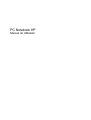 1
1
-
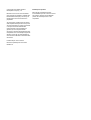 2
2
-
 3
3
-
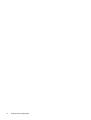 4
4
-
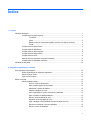 5
5
-
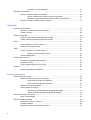 6
6
-
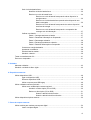 7
7
-
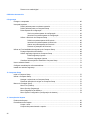 8
8
-
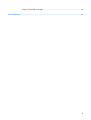 9
9
-
 10
10
-
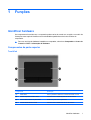 11
11
-
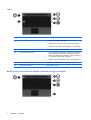 12
12
-
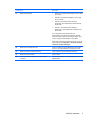 13
13
-
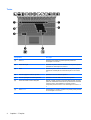 14
14
-
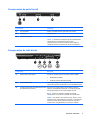 15
15
-
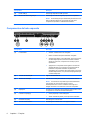 16
16
-
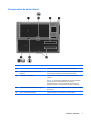 17
17
-
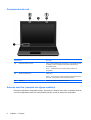 18
18
-
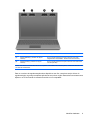 19
19
-
 20
20
-
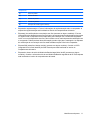 21
21
-
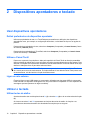 22
22
-
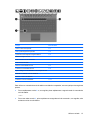 23
23
-
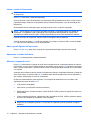 24
24
-
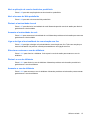 25
25
-
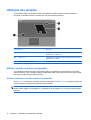 26
26
-
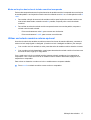 27
27
-
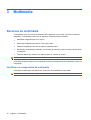 28
28
-
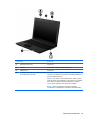 29
29
-
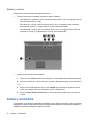 30
30
-
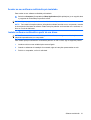 31
31
-
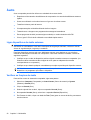 32
32
-
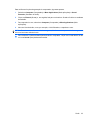 33
33
-
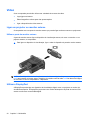 34
34
-
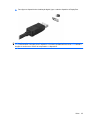 35
35
-
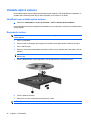 36
36
-
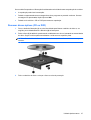 37
37
-
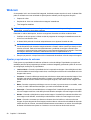 38
38
-
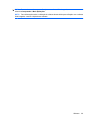 39
39
-
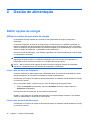 40
40
-
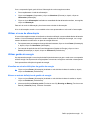 41
41
-
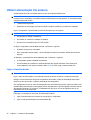 42
42
-
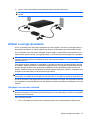 43
43
-
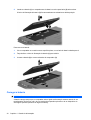 44
44
-
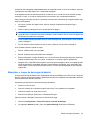 45
45
-
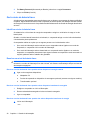 46
46
-
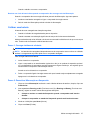 47
47
-
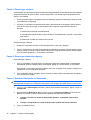 48
48
-
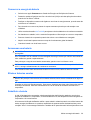 49
49
-
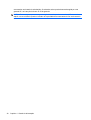 50
50
-
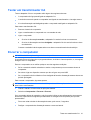 51
51
-
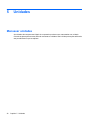 52
52
-
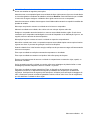 53
53
-
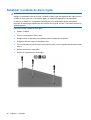 54
54
-
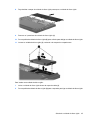 55
55
-
 56
56
-
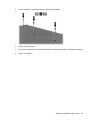 57
57
-
 58
58
-
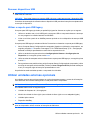 59
59
-
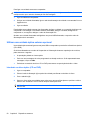 60
60
-
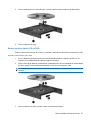 61
61
-
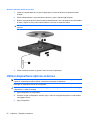 62
62
-
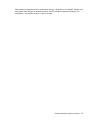 63
63
-
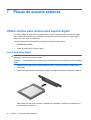 64
64
-
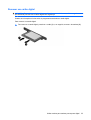 65
65
-
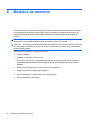 66
66
-
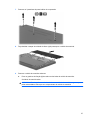 67
67
-
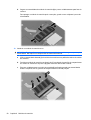 68
68
-
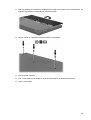 69
69
-
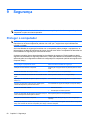 70
70
-
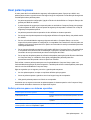 71
71
-
 72
72
-
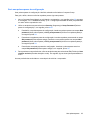 73
73
-
 74
74
-
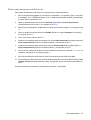 75
75
-
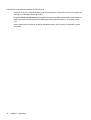 76
76
-
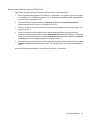 77
77
-
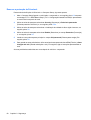 78
78
-
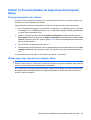 79
79
-
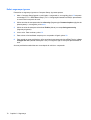 80
80
-
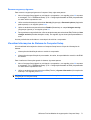 81
81
-
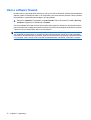 82
82
-
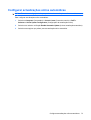 83
83
-
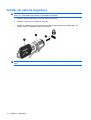 84
84
-
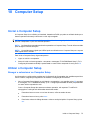 85
85
-
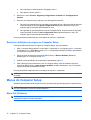 86
86
-
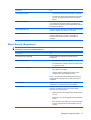 87
87
-
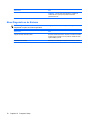 88
88
-
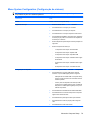 89
89
-
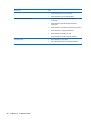 90
90
-
 91
91
-
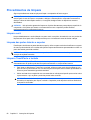 92
92
-
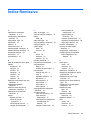 93
93
-
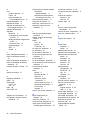 94
94
-
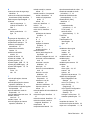 95
95
-
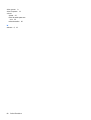 96
96
-
 97
97
HP ProBook 5320m Notebook PC Manual do usuário
- Categoria
- Celulares
- Tipo
- Manual do usuário
Artigos relacionados
-
HP Mini 2140 Notebook PC Manual do usuário
-
HP Mini 2140 Notebook PC Manual do usuário
-
HP ProBook 5320m Notebook PC Manual do usuário
-
HP ProBook 5320m Notebook PC Manual do usuário
-
HP ProBook 5320m Notebook PC Manual do usuário
-
HP Mini 5101 Manual do usuário
-
HP Mini 5101 Manual do usuário
-
HP ProBook 4520s Notebook PC Manual do usuário
-
HP Mini 5102 Manual do usuário
-
HP Mini 5102 Manual do usuário